Excel中经常需要使用到自动求和公式,自动求和具体该如何操作呢?接下来小编举例简单的例子告诉大家excel设置自动求和公式的方法。excel设置自动求和公式的方法设置自动求和公式步骤1:将鼠标放在要求和数据区域的紧挨着的下面一个单元格,如下图的D10单元格,然后点击【开始】-【自动求和】按钮就可以自动求D......
excel 环形图制作实例教程
Excel函数
2021-11-25 12:43:53
具体制作方法如下:
先准备数据结构,输入对应百分比,然后用1-百分比,算剩余的数据结构部分。下图红框处。

然后开始插入环形图,注意环形图插入方法,是一层一层的插入。注意看动图操作:
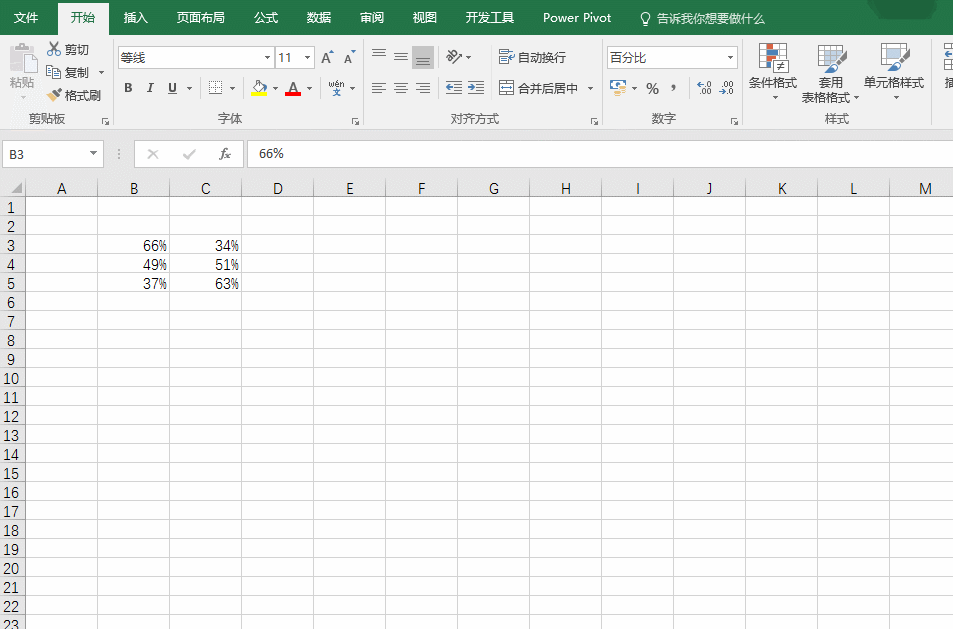
插进来之后,是不是感觉他们和样图的环与环之间的距离有点近,怎么处理呢?我们可以插入一点辅助环。并且利用上下箭头,将辅助环插入到1,2,3环之间。注意看动图操作:
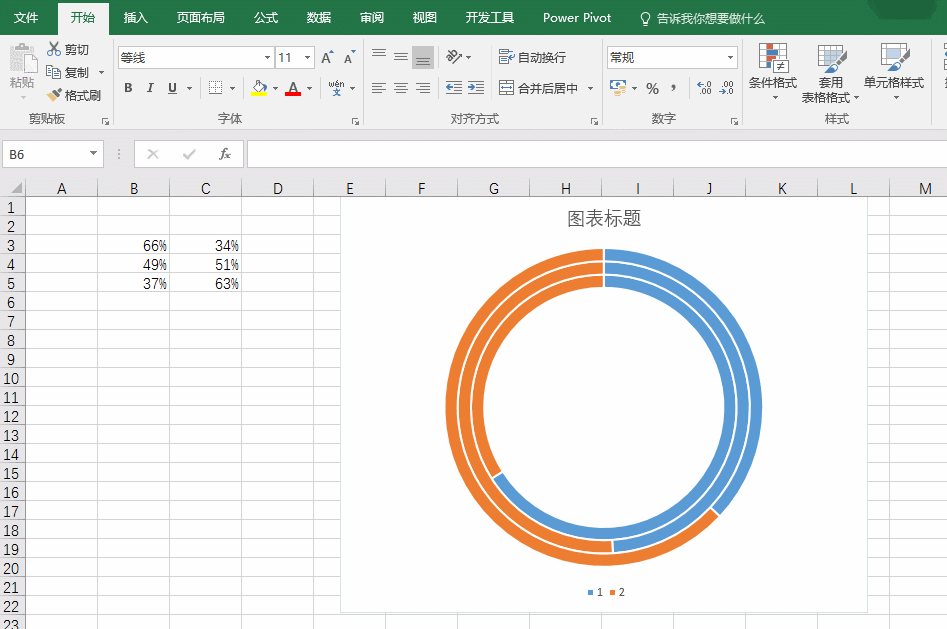
然后隐藏辅助环,和1,2,3环的局部。注意选中的环形的位置,在设置成无颜色。可以按F4快捷键进行重复性操作。最后调整一下环形图的宽度。
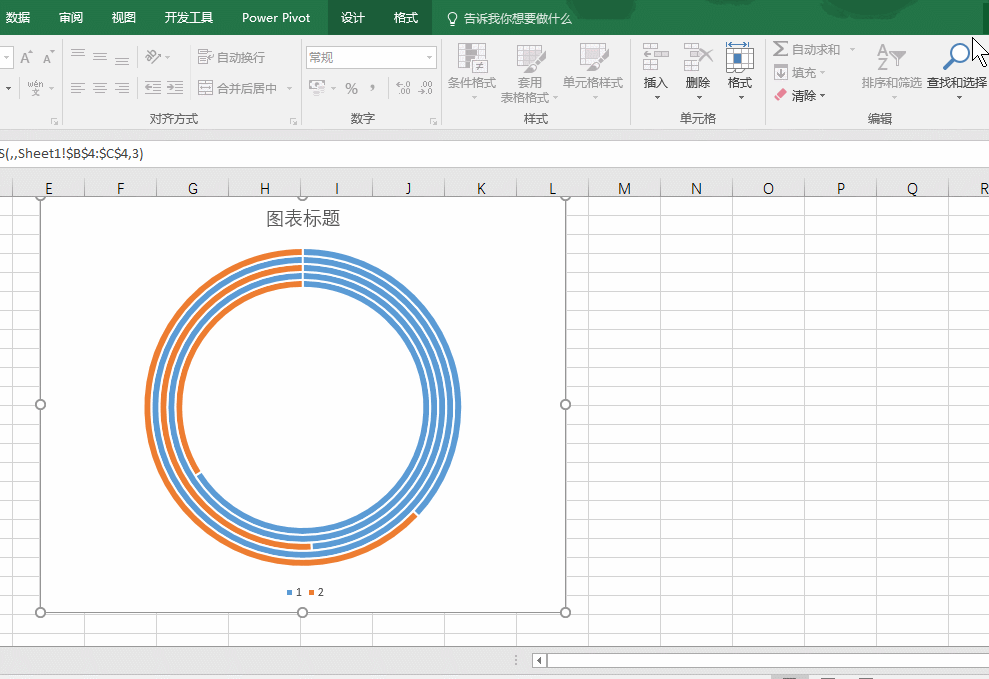
接下来把这个图表贴到PPT里面去。直接复制黏贴。别犹豫。
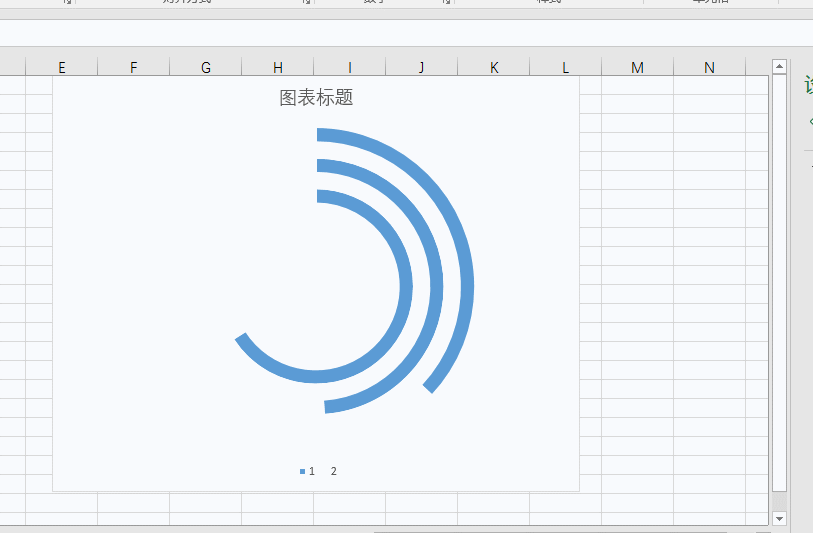
最后确定好了位置,在弄上小圆球,补在环形图的两端就OK。这里看似简单,但需要大量的操作技巧。按住ctrl+shift+alt的拖拽,箭头的移动,以及按住ctrl+shift用鼠标拖拽的方法。
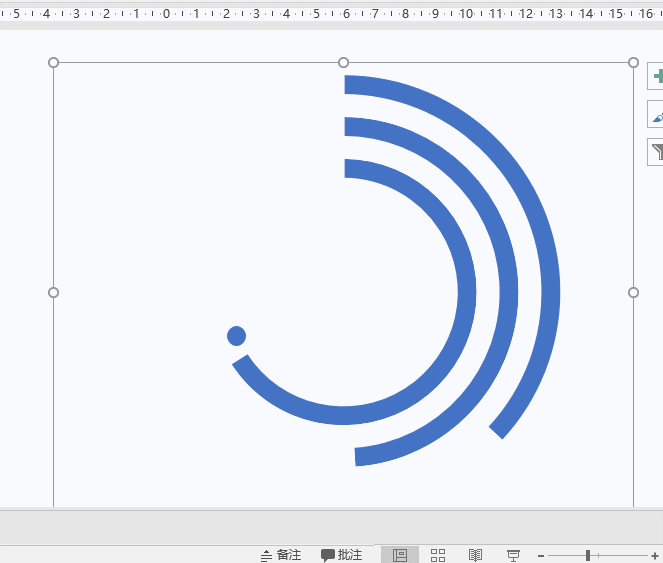
最终效果如下:

总结:总之,环形图在当下太流行了,年底PPT如果没用上,感觉你PPT绝对那不上手。
标签: excel环形图制作
相关文章
